Comprendere le variabili
 Suggerisci modifiche
Suggerisci modifiche


Le variabili speciali sulla pagina personalizzabile "dati aggiuntivi" di una risorsa consentono di mostrare facilmente informazioni aggiuntive direttamente correlate alla risorsa corrente.
A proposito di questa attività
Per utilizzare le variabili "` questo`" nei widget nella landing page personalizzabile della risorsa, segui la procedura riportata di seguito. Per questo esempio, aggiungeremo un widget di tabella.

|
le variabili " |
Fasi
-
Accedere a una pagina di risorse per una risorsa di propria scelta. Per questo esempio, scegliamo una pagina di risorse della macchina virtuale (VM). Eseguire una query o cercare una macchina virtuale e fare clic sul collegamento per accedere alla pagina delle risorse della macchina virtuale.
Viene visualizzata la pagina delle risorse per la macchina virtuale.
-
Fare clic sull'elenco a discesa Change view: > Additional Virtual Machine data (dati macchina virtuale aggiuntivi) per accedere alla landing page personalizzabile della risorsa.
-
Fai clic sul pulsante Widget e scegli Table widget.
Viene visualizzato il widget Table per la modifica. Per impostazione predefinita, tutti gli storage vengono visualizzati nella tabella.
-
Vogliamo mostrare tutte le macchine virtuali. Fare clic sul selettore delle risorse e modificare Storage in Virtual Machine.
Tutte le macchine virtuali sono ora visualizzate nella tabella.
-
Fare clic sul pulsante selettore colonna*
 e aggiungere il campo *hypervisor name alla tabella.
e aggiungere il campo *hypervisor name alla tabella.Il nome dell'hypervisor viene visualizzato per ogni VM nella tabella.
-
Ci interessa solo l'hypervisor che ospita la macchina virtuale corrente. Fare clic sul pulsante+del campo Filtra per e selezionare nome hypervisor.
-
Fare clic su qualsiasi e selezionare la variabile * this.host.name*. Fare clic sul pulsante di controllo per salvare il filtro.
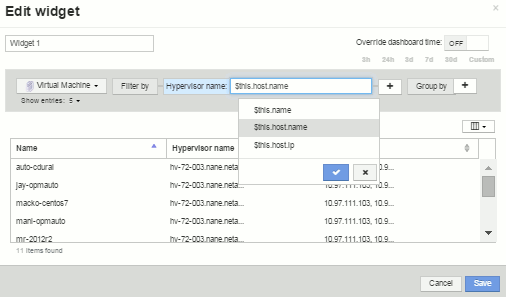
-
La tabella mostra ora tutte le macchine virtuali ospitate dall'hypervisor della macchina virtuale corrente. Fare clic su Save (Salva).
Risultati
La tabella creata per questa pagina di risorse della macchina virtuale verrà visualizzata per qualsiasi pagina di risorse della macchina virtuale visualizzata. L'utilizzo della variabile * this.host.name* nel widget significa che nella tabella verranno visualizzate solo le macchine virtuali di proprietà dell'hypervisor delle risorse correnti.


